文章詳情頁
Win10顯卡驅動安裝不了怎么辦?Win10顯卡驅動安裝不了的解決方法
瀏覽:2日期:2022-07-01 18:51:23
有時候我們在更換新的顯卡之后需要安裝新的顯卡驅動,但有一些小伙伴在安裝新的顯卡驅動的時候提示安裝失敗,那么遇到這種情況應該怎么辦呢?下面就和小編一起來看看有什么解決方法吧。
Win10顯卡驅動安裝不了的解決方法
1、使用快捷鍵win+R打開運行命令框,輸入gpedit.msc,點擊“確定”按鈕。
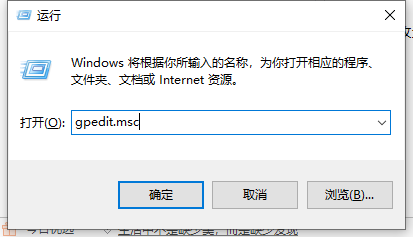
2、待組策略編輯器彈出后,依次選取“用戶配置”、“管理模板”。
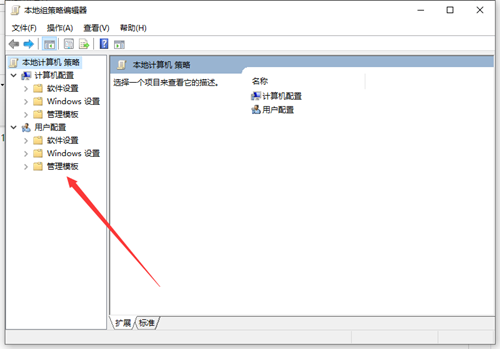
3、然后,在管理模板右側雙擊“系統”文件夾。
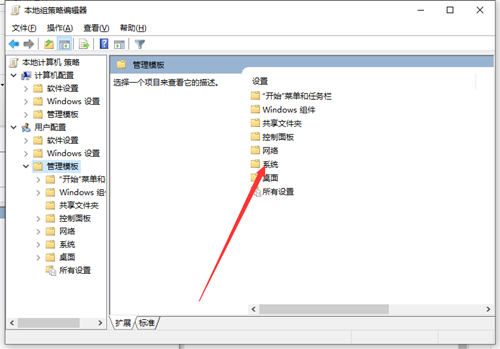
4、進入系統文件夾后,雙擊“驅動程序安裝”文件夾。
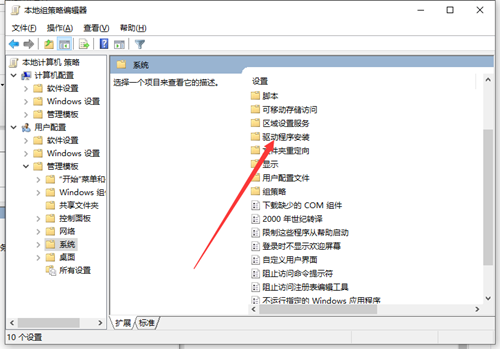
5、接著,雙擊“設備驅動程序的代碼簽名”這個文件。
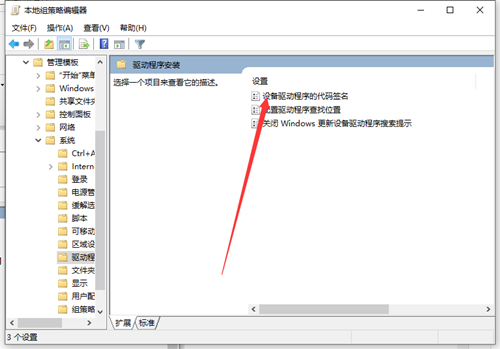
6、將配置改為已啟動,同時檢測到無簽名驅動選擇忽略,再按下“應用”按鈕;最后,進入設備管理器,重新更新驅動程序就可以了。
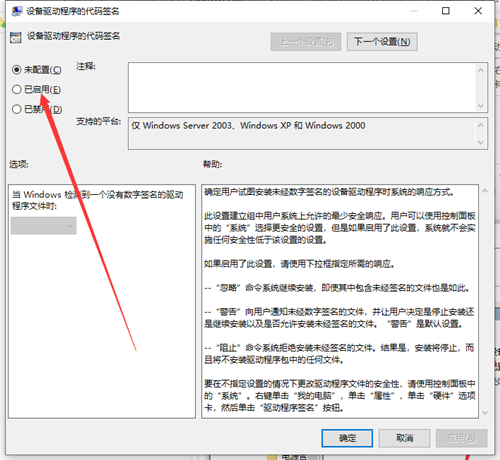
相關文章:
1. Win11 正式版 Build 22621.1105一月累積更新補丁KB5022303發布(附完整更新日志)2. deepin linux怎么切換到root權限? Deepin切換root用戶的技巧3. Linux Mint系統輸入法怎么刪除? Linux Mint刪除多余輸入法的技巧4. 蘋果 macOS 13.2 開發者預覽版 Beta 2 發布5. 微軟Win11專業版即將默認禁用 SMB 來賓認證服務6. deepin文件有個鎖頭怎么刪除? deepin刪除帶鎖頭文件的技巧7. 深度操作系統20.5發布 deepin 20.5更新內容匯總8. 深度操作系統Deepin20.2.1發布(附下載和更新日志)9. 如何更改啟動磁盤? Mac系統啟動磁盤順序的設置技巧10. Mac無線網絡怎么設置?蘋果Mac電腦無線網絡設置教程
排行榜
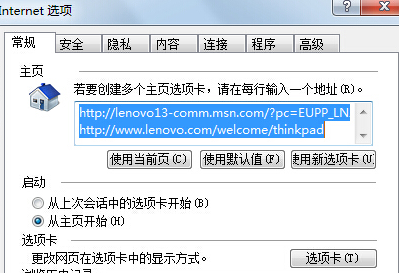
 網公網安備
網公網安備